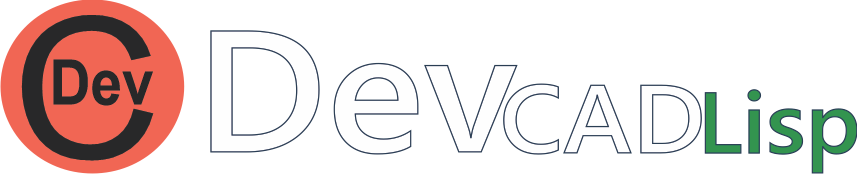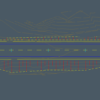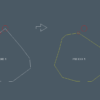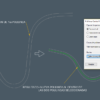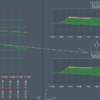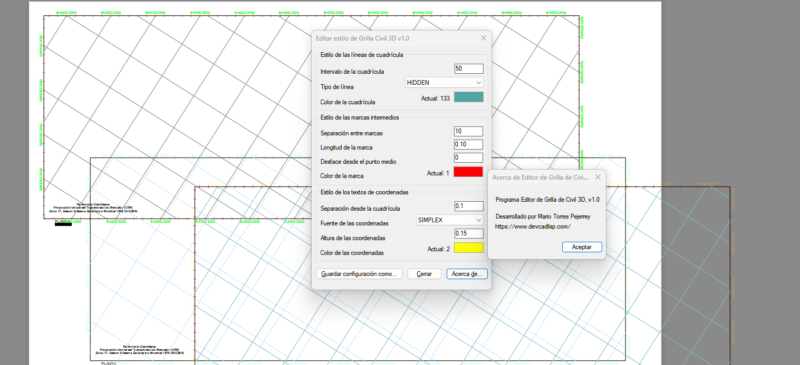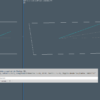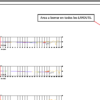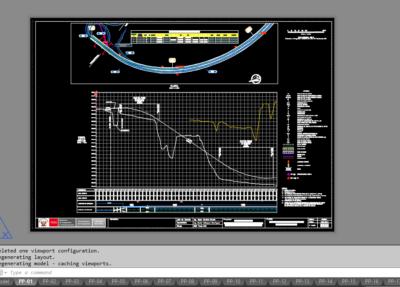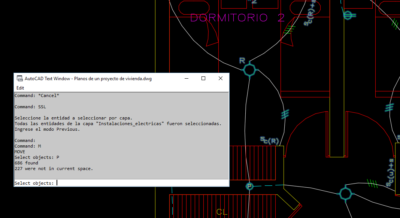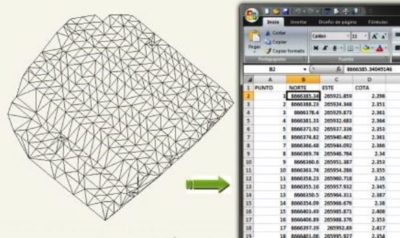Esta Rutina Lisp te permite crear un Estilo de malla (rejilla) de coordenadas (PLGRIDSYSTEM) para establecerla en una ventana gráfica del tipo Planta mediante el comando MAPLOADGRIDSTYLE, en AutoCAD Civil 3D.
Para ello se carga un cuadro de diálogo en el que, en forma visual podrás establecer el estilo de la malla de coordenadas a generar, los datos que puedes establecer son estos:
- Intervalo de la cuadrícula.
- Tipo de línea.
- Color de la cuadrícula.
- Separación entre marcas.
- Longitud de la marca.
- Desface de la marca desde el punto medio.
- Color de la marca.
- Separación del texto de coordenada desde la cuadrícula.
- Fuente de las coordenadas.
- Altura de las coordenadas.
- Color de las coordenadas
La escala del tipo de línea se controla con la variable de sistema LTSCALE y el número de decimales de las coordenadas con la variable LUPREC.
Para que las coordenadas te salgan con el número de decimales deseado, deberás de modificar la variable LUPREC antes de ejecutar el comando MAPLOADGRIDSTYLE, que es el que carga el Estilo de rejilla de coordenadas.
Para utilizar esta rutina debes de hacer lo siguiente:
- Carga el archivo lisp en AutoCAD Civil 3D.
- Ingresa el nombre del comando: GS4
- Realiza la personalización del Estilo de malla de coordenadas de acuerdo a tu necesidad, para ello cuentas con la interfaz de la rutina para que puedas hacerlo de forma amigable.
- Una vez terminada la edición de la información, haz clic en el botón «Guardar configuración como…» para elegir la ruta en donde se aguardará el archivo XML con la información que has personalizado en el cuadro de diálogo.
- Por último, ejecuta el comando MAPLOADGRIDSTYLE, selecciona tu archivo XML que has generado, selecciona la ventana en la que deseas generar la grilla, sigue los pasos del comando y listo.
El resultado es la creación de una malla (rejilla) de coordenadas de Civil 3D personalizada de acuerdo a tu necesidad.